
שינוי תצוגת שיחה ב‑FaceTime ב‑Mac
כאשר מתנהלת שיחת וידאו ב‑FaceTime, ניתן לשנות את התצוגה שלה, להזיז את חלון ה״תמונה בתוך תמונה״ ועוד.
הערה: FaceTime קבוצתי זמין ב‑Mac, במכשירי iOS או במכשירי iPadOS שעומדים בדרישות המערכת לביצוע שיחות קבוצתיות בשמע או בווידאו ב‑FaceTime ובאינטרנט בעת שימוש במכשיר שעומד בדרישות לשימוש ב-FaceTime באינטרנט.
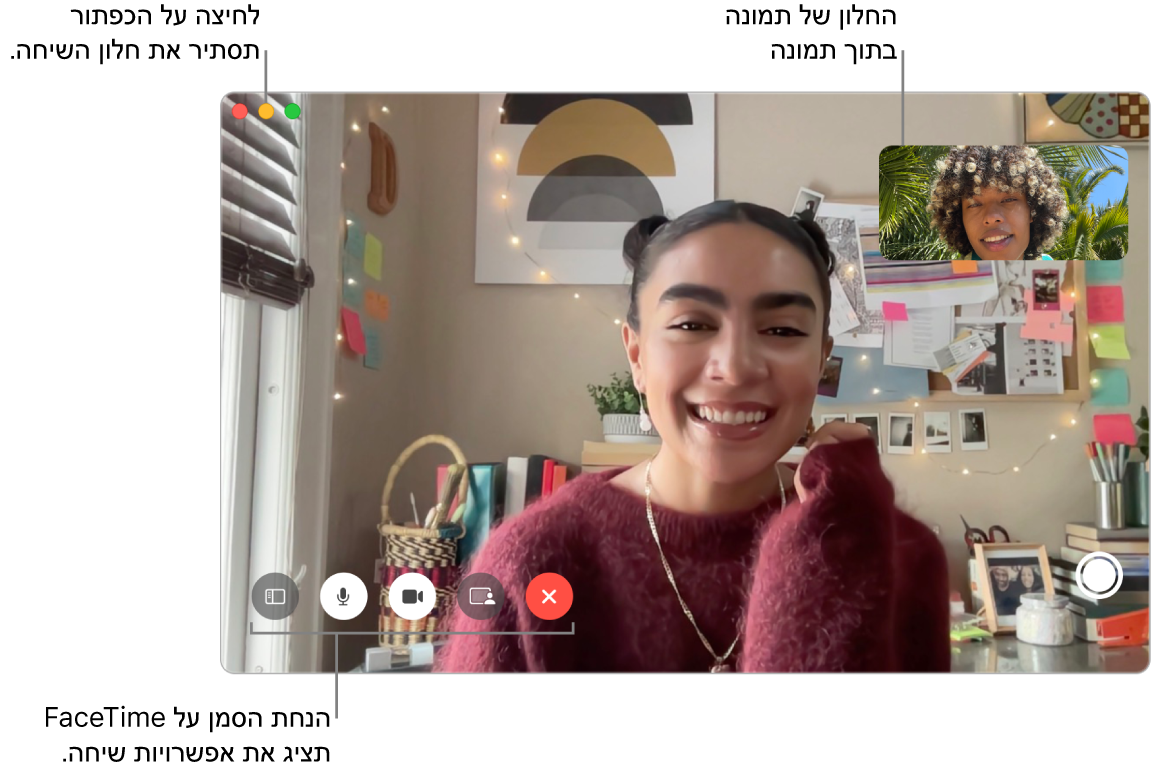
ביישום FaceTime ![]() ב‑Mac, ניתן לבצע כל אחת מהפעולות הבאות במהלך שיחת וידאו:
ב‑Mac, ניתן לבצע כל אחת מהפעולות הבאות במהלך שיחת וידאו:
שמירת חלון שיחת הווידאו מעל היישומים האחרים: בחר/י ״וידאו״ > ״תמיד למעלה״. חלון השיחה יצוף מעל החלונות של היישומים האחרים כך שניתן תמיד לראותו, בלי קשר ליישום שנמצא בשימוש באותו רגע.
צפה/י בשיחת וידאו על מסך מלא: יש ללחוץ על הכפתור הירוק
 בפינה הימנית העליונה של חלון FaceTime.
בפינה הימנית העליונה של חלון FaceTime.צפייה בשיחת וידאו במסך מפוצל: לחץ/י והחזק/י את הכפתור הירוק
 בפינה הצדדית העליונה של חלון FaceTime ובחר/י ״העבר את החלון כמשבצת לצד השמאלי של המסך״ או ״העבר את החלון כמשבצת לצד הימני של המסך״. ראה/י שימוש ביישומים ב‑Split View.
בפינה הצדדית העליונה של חלון FaceTime ובחר/י ״העבר את החלון כמשבצת לצד השמאלי של המסך״ או ״העבר את החלון כמשבצת לצד הימני של המסך״. ראה/י שימוש ביישומים ב‑Split View.חזרה לגודל חלון סטנדרטי (ממסך מלא או מפוצל): יש ללחוץ ולהחזיק את הכפתור הירוק
 בפינה הצדדית העליונה של חלון FaceTime ולבחור ״צא ממסך מלא״ או ללחוץ על Control-Command-F.
בפינה הצדדית העליונה של חלון FaceTime ולבחור ״צא ממסך מלא״ או ללחוץ על Control-Command-F.הסתר/י באופן זמני את חלון שיחת הווידאו: לחץ/י על כפתור המזעור הצהוב
 בחלק העליון של חלון FaceTime. (אם חלון השיחה מוצג במסך מלא יש לחזור לפני‑כן לחלון בגודל הסטנדרטי.) חלק השמע של השיחה נמשך גם כשהחלון ממוזער. כדי לחזור ולראות את הווידאו, לחץ/י על הצלמית של FaceTime ב‑Dock.
בחלק העליון של חלון FaceTime. (אם חלון השיחה מוצג במסך מלא יש לחזור לפני‑כן לחלון בגודל הסטנדרטי.) חלק השמע של השיחה נמשך גם כשהחלון ממוזער. כדי לחזור ולראות את הווידאו, לחץ/י על הצלמית של FaceTime ב‑Dock. הזזת חלון תמונה בתוך תמונה: גרור/י כל אחד מהחלונות הקטנים לכל אזור בחלון הגדול.
הגדרת גודל זהה עבור אריחי המשתתפים במהלך שיחה קבוצתית: בחר/י FaceTime > ״הגדרות״, לחץ/י על ״כללי״ ובטל/י את הבחירה באפשרות ״בעת דיבור״ מתחת ל״הגדלה אוטומטית”.
לכידת רגע מתוך השיחה: ראה/י צילום תמונת Live Photo.
הוספת אנשים נוספים לשיחה: ראה/י הוספת אנשים לשיחת וידאו ב-FaceTime.
מעבר לשיחה קולית: לחץ/י על הכפתור ״השתק וידאו״
 . כדי להפעיל מחדש את המצלמה, לחץ/י שוב על הכפתור.
. כדי להפעיל מחדש את המצלמה, לחץ/י שוב על הכפתור.שיתוף המסך שלך: ראה/י שיתוף המסך שלך.
צפייה בווידאו או האזנה לתוכן שמע ביחד: ראה/י צפייה והאזנה ביחד.
סידור שלושה משתתפים או יותר ברשת: ראה/י הצגת משתתפים בפריסת רשת.
העברת השיחה ממכשיר אחר אל ה‑Mac: ראה/י העברת שיחת FaceTime למכשיר אחר.
העברת השיחה מה‑Mac אל מכשיר אחר: ראה/י העברת שיחת FaceTime למכשיר אחר.
הצגת השיחה ב‑iPad: ראה/י שימוש ב‑iPad כצג שני ל‑Mac.
שימוש במצב פורטרט: ראה/י שימוש באפקטי וידאו במהלך שיחות FaceTime.
הערה: בשיחות אישיות ניתן לשנות גם את כיוון התצוגה – פשוט מזיזים את המצביע מעל החלון של תמונה בתוך תמונה ולוחצים על ![]() . כיוון התצוגה משתנה גם בצד השני של השיחה.
. כיוון התצוגה משתנה גם בצד השני של השיחה.